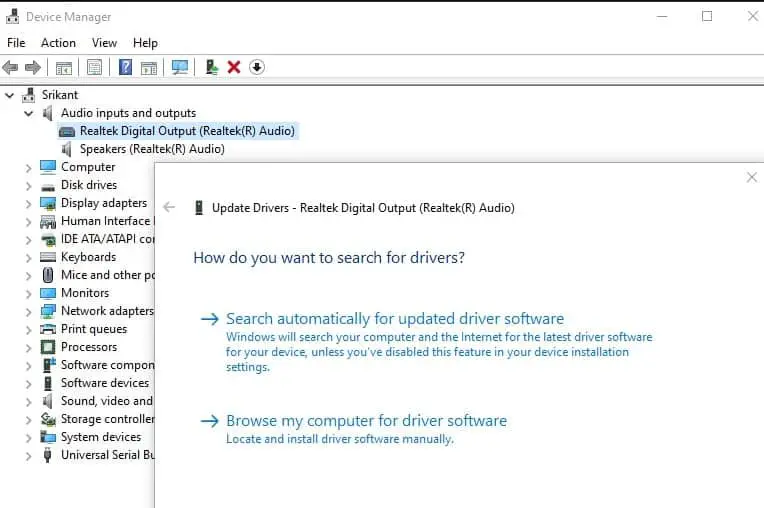Realtek HD Audio Managerには、ほぼすべてのWindowsコンピューターにRealtekのハイデフィニション(HD)オーディオドライバーがプリインストールされています。 これは、Windowsコンピュータが、ヘッドフォン、スピーカー、マイクなどのシステムに接続されているときにオーディオデバイスを検出し、それらの構成を管理し、PCに制御を与えるのに役立ちます。 時々あなたは経験するかもしれません RealtekHDオーディオマネージャがありません コントロールパネルまたはタスクバー、システムトレイ、および通知セクションから。 少数のユーザーが報告 Realtekオーディオマネージャが開きません また RealtekAudioManagerが見つかりません WindowsUpdate後。
WindowsUpdate後にRealtekHDAudio Managerが見つからないため、システムトレイにもコントロールパネルにも表示されません。
Realtekオーディオマネージャーがありません
コンピュータにRealtekHDAudio Managerが見つからない場合は、Realtek HD Audio Managerの欠落の問題を修正して、Windows10に戻す方法をここで心配する必要はありません。
Windowsキー+Rを押して、次のように入力します C: Program Files Realtek Audio HDA [OK]をクリックし、RtkNGUI64.exeをダブルクリックして、Realtek HD Audio Managerを入手しましたか?
RealtekHDオーディオドライバーを更新します
最新のWindowsUpdateをインストールすると、セキュリティが向上し、バグが修正されるだけでなく、最新バージョンのドライバーソフトウェアもインストールされます。 まず、Realtek HD Audio Managerのバグ修正が欠落しているか、開かない問題がある可能性のあるWindowsUpdateを確認しましょう。
最新のWindowsUpdateをインストールする
- Windowsキー+Iを押して設定を開き、
- [更新とセキュリティ]を選択し、[更新の確認]ボタンをクリックして、MicrosoftサーバーからWindowsUpdateをダウンロードできるようにします。
- 完了したら、PCを再起動して変更を適用します。
デバイスマネージャのオーディオドライバを更新します
- Win 10のスタートメニューを右クリックし、デバイスマネージャーを選択します。
- サウンド、ビデオ、およびゲームのコントローラーを見つけて展開する
- オーディオドライバーRealtekHighDefinition Audioを右クリックし、ドライバーの更新を選択し、
- 「ドライバーを自動的に検索」をクリックすると、Microsoftサーバーから最新のRealtekドライバーがインストールされます。
- 完了すると、PCを再起動するように求められる場合があります。これが、Windows10用のRealtekHDAudioManagerを取り戻すのに役立つかどうかを確認してください。
利用可能なドライバーからオーディオドライバーをインストールします
- デバイスマネージャを開き、オーディオドライバを右クリックします
- 「ドライバーの更新」を選択し、「コンピューターでドライバーを参照」を選択します。
- その後、「コンピューターで使用可能なドライバーのリストから選択させてください」をクリックします。
- ここで、必ず「Realtek High Definition Audio」を選択し、「Next」をクリックしてください。 インストール後、コンピュータを再起動します
Windows10用のRealtekHDAudioManagerを再インストールします
それでもWindows10でRealtekHDAudio Managerが見つからない場合は、オーディオドライバーの問題である可能性があります。 Realtek HDAudioManagerを再インストールしましょう
バグのあるオーディオドライバをアンインストールします
- まず、以下の手順に従って古いオーディオドライバを削除します。
- Windowsキー+Rを押し、devmgmt.mscと入力して、[OK]をクリックします
- または、Windows 10の[スタート]メニューを右クリックして、[デバイスマネージャー]を選択することもできます。
- これにより、インストールされているすべてのデバイスドライバリストが表示されます。
- サウンド、ビデオ、およびゲームのコントローラーを見つけて展開する
- 次に、オーディオドライバを右クリックします Realtek High Definition Audio ドロップダウンメニューから[デバイスのアンインストール]を選択します。
- このデバイスのドライバソフトウェアを削除するチェックマークをオンにして、アンインストールボタンを押します
そして、Windowsを再起動して、デバイスからオーディオドライバを完全に削除します。
ここで、を使用してデバイスマネージャを再度開きます devmgmt.msc、 [表示]タブに移動し、ドロップダウンメニューから[非表示のデバイスを表示]をクリックします。 これにより、基本的なオーディオドライバがデバイスにインストールされます。
Windows10用のRealtekHDオーディオドライバーをダウンロードする
- 今すぐRealtekから最新のRealtekHDオーディオドライバ2.82をダウンロードしてください 公式サイトはこちら。
- ダウンロードプロセスが完了したら、セットアップファイルを右クリックして[管理者として実行]を選択し、指示に従ってインストールを完了します。
- コンピュータを再起動したら、「C」ドライブに移動して、[プログラムファイル]->[Realtek]->[オーディオ]->[HDA]フォルダに移動します。
- 「RtkNGUI64.exe」を見つけてダブルクリックすると、Realtek HDAudioManagerがWindows10に戻ります。
これは、Windows10でRealtekHD Audio Managerが見つからない問題を解決するのに役立ちましたか? 以下のコメントでお知らせください。
また読む:
The post Windows10のアップデート後にRealtekHDオーディオマネージャーが見つかりませんか? ここでそれを取り戻す方法 appeared first on Gamingsym Japan.